Overzicht openstaande facturen / Betalingen, betalingen doorvoeren
Wanneer een factuur is verzonden komt deze in het overzicht te staan met openstaande facturen (Financieel > Openstaande facturen). Facturen kunnen vanuit dit overzicht direct op (gedeeltelijk) betaald gezet of gecrediteerd worden. Ook kun je hier een vervolgstap (herinnering of aanmaning) verzenden.
(Deel)betalingen via de factuur
Ga naar de detailgegevens van de factuur door in de lijst de factuur aan te klikken. Klik hier op ‘Betalingen’. Er verschijnt een pop-up waarin je kunt aangeven of de factuur betaald is en op welke datum. Als het gehele bedrag is ingevuld staat de instelling ‘Factuur markeren als betaald’ automatisch op ‘Ja’. Als een factuur gedeeltelijk betaald is kun je dat hier ook aangeven. Je vult dan het bedrag in wat betaald is. De instelling ‘Factuur markeren als betaald’ komt op ‘Nee’ te staan en in het overzicht van alle facturen krijgt de factuur de status ‘Gedeeltelijk betaald’.
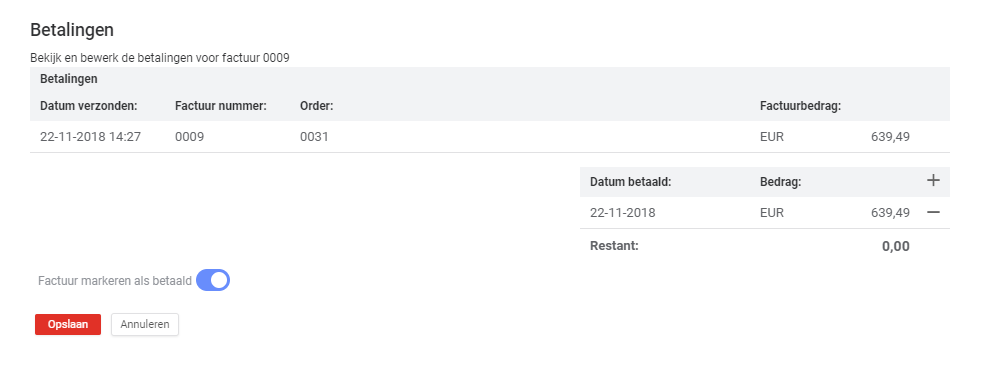 Factuur geheel betaald
Factuur geheel betaald
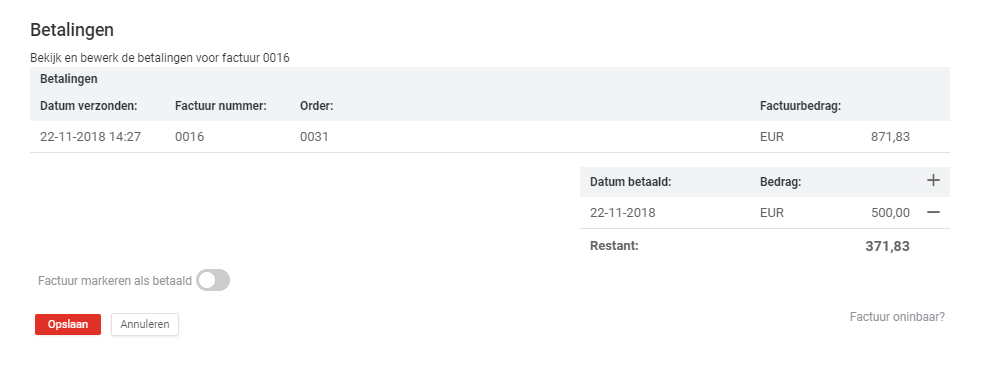 Factuur gedeeltelijk betaald
Factuur gedeeltelijk betaald
Heb je de verkeerde factuur op status 'Betaald' gezet, open dan de factuur en klik op de knop 'Betalingen'. Zet het schuifje op 'Uit' en haal het ingevoerde bedrag weg (gebruik het min-icoontje). De factuur krijgt weer de status 'Verzonden'.
Factuur oninbaar
Indien een factuur oninbaar is (bijvoorbeeld als de klant failliet is) maar nog niet gecrediteerd mag worden, kan de status van de factuur op 'Oninbaar' worden gezet. Een oninbare factuur wordt niet meer in de lijst met openstaande facturen getoond. Wel kan deze factuur altijd alsnog gecrediteerd worden of alsnog op betaald gezet worden.
Selecteer de factuur en klik rechtsboven in Yoobi op de knop 'Betalingen'. De betalings pop-up opent zich. Klik hier op 'factuur oninbaar?'. Er verschijnt een instelling om de factuur op 'Oninbaar' te zetten.
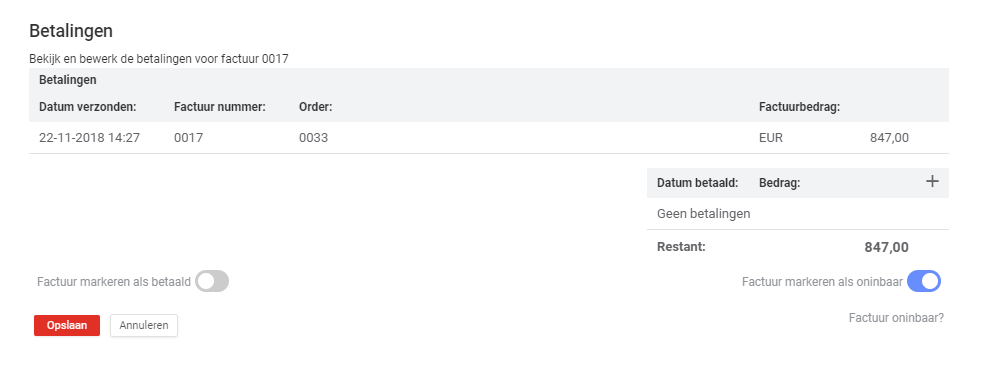 Factuur oninbaar
Factuur oninbaar
Automatische betalingen via een boekhoudkoppeling
De betalingen worden automatisch verwerkt. Voor alle openstaande facturen uit Yoobi wordt periodiek een controle gedaan in de gekoppelde boekhouding of de betreffende factuur al is betaald.
Klik hier voor een overzicht van de mogelijke koppelingen.
Factuur crediteren
Er zijn 2 keuzes binnen het crediteer proces:
- Standaard crediteer proces. Een nieuwe credit factuur wordt aangemaakt op basis van de huidige factuur. Dit nieuwe credit factuur voorstel moet eerst goedgekeurd en gefiatteerd worden voordat de bestaande factuur de status ‘gecrediteerd’ krijgt.
- Correctie crediteer proces. Van deze factuur wordt een credit factuur aangemaakt en deze factuur wordt direct op betaald gezet zonder te versturen. Er wordt direct een nieuwe concept factuur aangeboden waarin de inhoud van de huidige factuur wordt meegenomen. Deze factuur is dan weer volledig aan te passen en moet geaccordeerd worden.
Dubbelklik op een factuur om deze te bekijken. Je komt dan in het scherm ‘Factuur details’. Hier kun je de factuur ook op (gedeeltelijk) betaald zetten en crediteren, maar ook opnieuw verzenden. Bewerken is niet meer mogelijk.
Lijst met facturen
Stel eventueel een filter in door via het + icoon een filterregel (of meerdere) toe te voegen. Dit filter kun je bewaren door op ‘Bewaren’ te klikken. Deze bewaarde zoekopdracht vind je terug op je algemene dashboard en op het financiële dashboard onder snelkoppelingen.
Via de knoppen PDF en XLS kun je het factuuroverzicht exporteren naar een PDF of XLS bestand.
Door te klikken op het ‘moersleutel’ icoon kun je instellen welke kolommen je zichtbaar wilt hebben in het overzicht.
invoice:openIndex
-
Gepubliceerd op:
-
Gemaakt door:Iris Keim
-
Bijgewerkt op:29-10-2024
-
Tag:
-
Door:Vincent Egt
-
Supporttag:invoice:openIndex
-
Meer:English releasenotes